Cum se configurează intrarea de cod PIN în Windows 8
Ce este un cod PIN pentru a vă conecta în Windows 8?
Cum se configurează introducerea PIN-codului în sistem?
Dacă doriți să setați codul PIN pentru a intra în sistem în loc de o parolă pentru contul dvs., urmați instrucțiunile pentru a configura introducerea PIN-codul din sistemul Windows 8.
Pasul 1. Stilul ferestrei implicit în Windows 8 Metro, apoi faceți clic pe Panou de control.
Pasul 2. În bara principală de navigare la Select utilizatori și pe partea stângă a ferestrei, faceți clic pe Creare cod PIN.
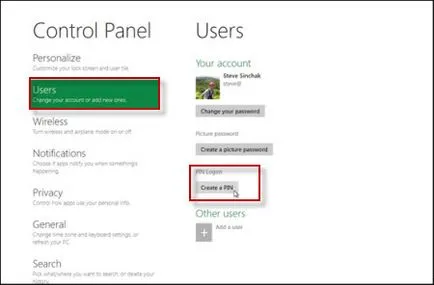
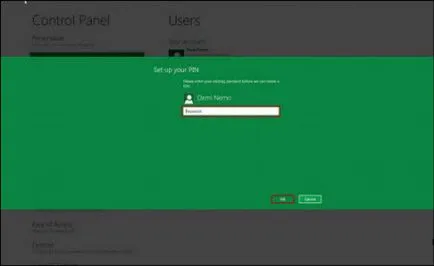
Pasul 4. Introduceți patru cifre PIN-cod. și re-introduceți codul PIN pentru a confirma. Pentru a finaliza operația, faceți clic pe butonul „Finish“.
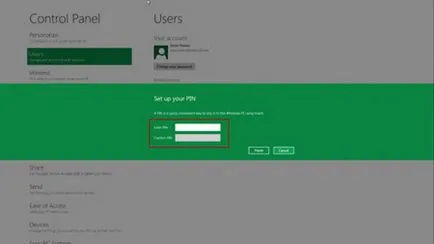
Cum și parola în imagine, o altă alternativă pentru a vă conecta în Windows 8 este o parolă de text, cod PIN este o altă caracteristică excelent introdus în Windows 8. PIN-cod este un mod rapid și convenabil de a avea acces la Windows 8 PC cu o atingere. Nu necesită apăsarea pe tasta Enter sau prin apăsarea butonului Trimitere. Tot ce trebuie să faceți este să faceți clic pe ultima cifră a codului PIN. In timp ce limita la patru cifre face mai puțin sigur decât alte opțiuni de parole, PIN-cod este cel mai bun mod de a conecta la dispozitivul de atingere activat.
Cu recenta adăugarea a două tipuri de protecție cu parolă - PIN-cod pentru a introduce parola și o imagine pentru protecția Windows 8, nu va fi preocupat de ce să fac dacă am uitat parola de Windows 8, sau reseteze o parolă uitată în Windows 8. Desigur, în cazul în care nu doriți să utilizați oricare dintre aceste metode, se poate lipi întotdeauna la metoda tradițională atunci când vă conectați în Windows 8. în orice moment, ori de câte ori doriți. În acest caz, puteți crea un disc de reinițializare a parolei pentru Windows 8 în avans, astfel încât, dacă pierzi parola de Windows 8, ca o parolă de text puternic este dificil de a păstra în minte.